Évaluer une mise à jour technologique
 Suggérer des modifications
Suggérer des modifications


Si vous disposez de ressources existantes et souhaitez déterminer si une mise à jour technologique est recommandée, vous pouvez utiliser les options de mise à jour technologique d'efficacité économique BlueXP. Vous pouvez examiner une courte évaluation de vos charges de travail actuelles et obtenir des recommandations, ou si vous avez envoyé des journaux AutoSupport à NetApp au cours des 90 derniers jours, le service peut fournir une simulation des charges de travail pour voir les performances de vos charges de travail sur du nouveau matériel.
Les systèmes sont considérés comme candidats à une mise à jour technologique sur la base des éléments suivants :
-
Près de la fin du contrat de support technique
-
Près de la fin du cycle de vie du matériel

|
Vous pouvez accéder à cette fonctionnalité soit via l'efficacité économique de BlueXP, soit via le conseiller digital NetApp. |
Faites une évaluation de l'actualisation
L'évaluation comprend les étapes suivantes :
-
Sélectionnez les systèmes à évaluer.
-
Spécifiez vos exigences en matière d'environnements, de types de charges de travail, de capacité, de performances et de budget.
-
Consultez les recommandations concernant les produits et services cloud appropriés susceptibles d'améliorer les performances de votre environnement.
-
Dans le menu de navigation de gauche de BlueXP, sélectionnez gouvernance > efficacité économique > mise à jour technologique.
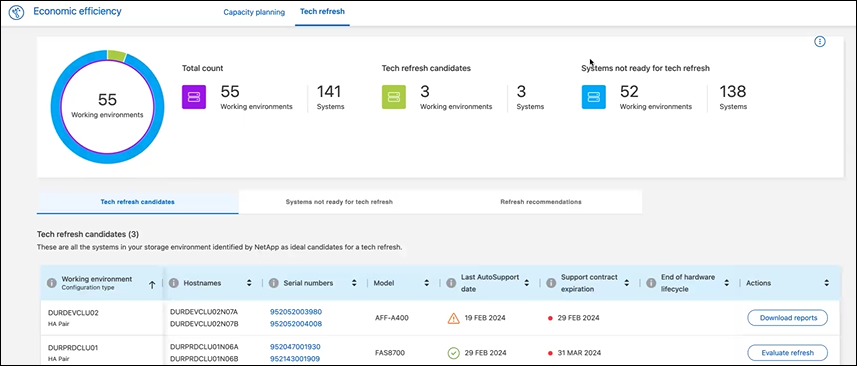
-
Consultez l'onglet candidats à la mise à jour technologique, qui répertorie tous les environnements de travail pouvant bénéficier d'une mise à jour technologique.
-
Sélectionnez l'environnement de travail sur lequel vous souhaitez obtenir une évaluation.
-
Dans la colonne actions, sélectionnez Evaluer l'actualisation.
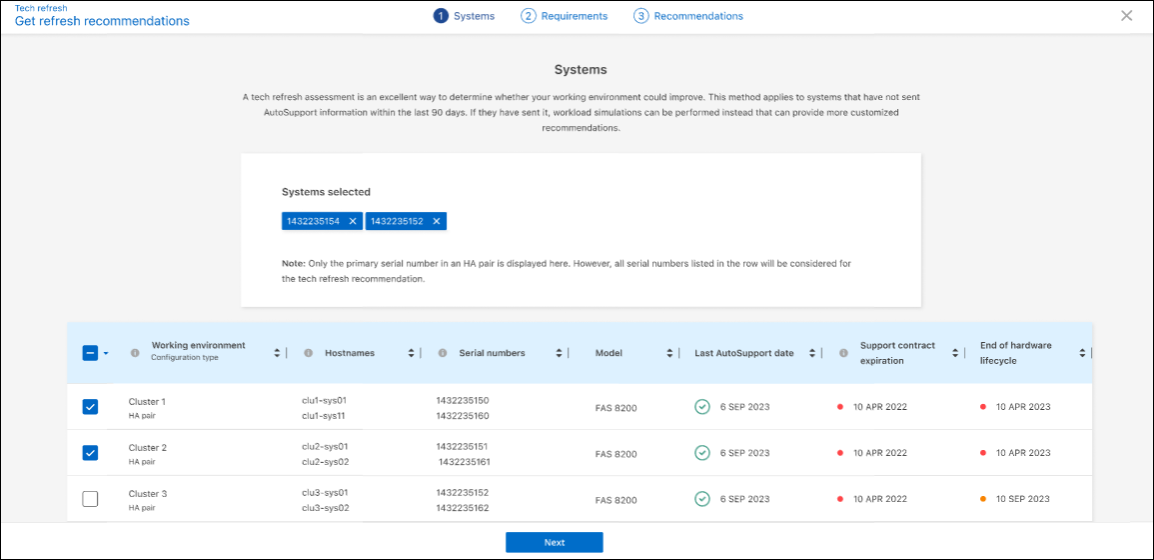
-
Sélectionnez le ou les systèmes sur lesquels vous souhaitez effectuer l'évaluation et sélectionnez Suivant.
-
Définir les exigences :
-
Environnements : sélectionnez les types d'environnement de votre choix : cloud public, cloud hybride ou sur site.
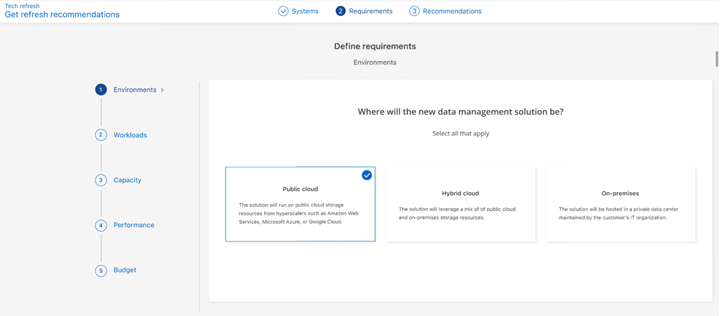
-
Workloads : sélectionnez tous les types de workloads que vous souhaitez gérer : applications stratégiques, analytique et calcul haute performance, data Lakes et workflows multimédias, stockage secondaire ou workloads moins stratégiques.
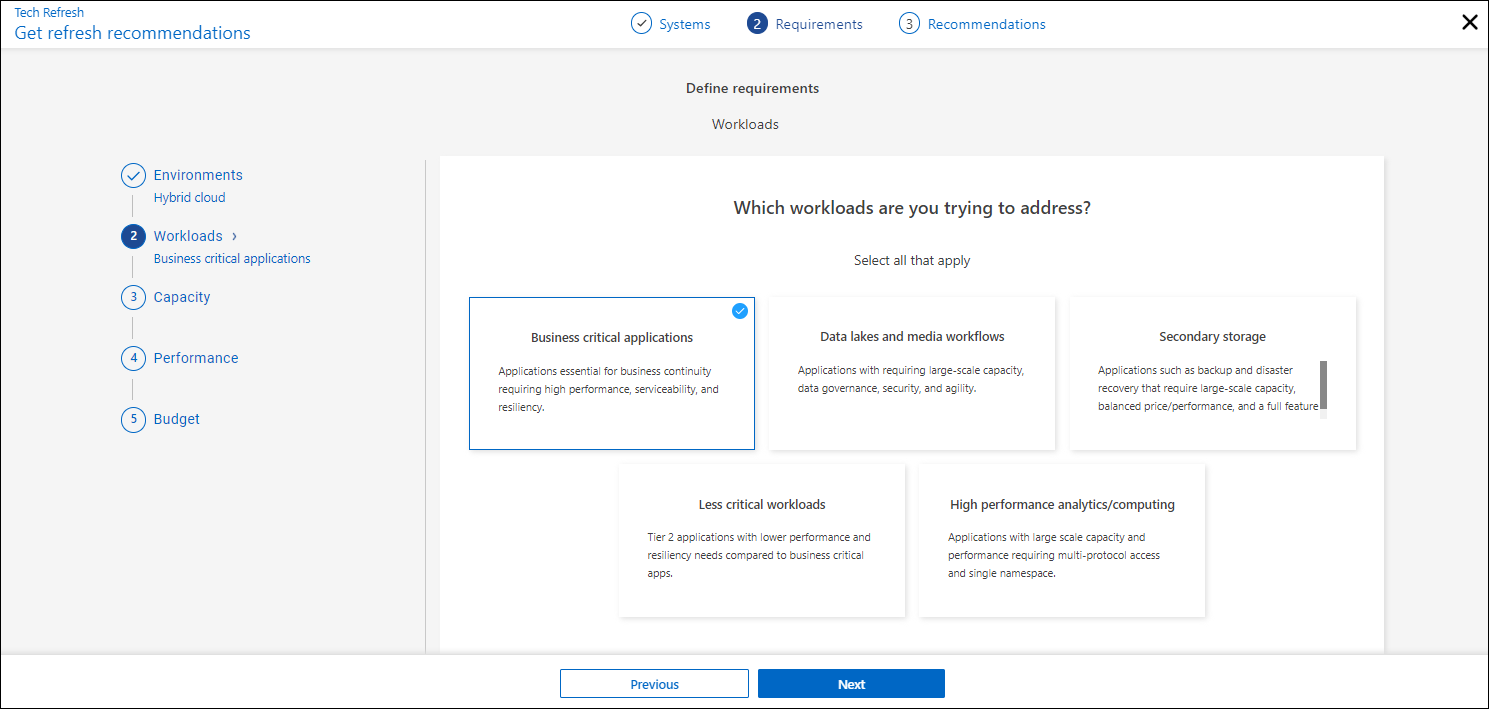
-
Capacité : saisissez les besoins en capacité en Tio, faites glisser le curseur sur la valeur ou placez votre curseur sur la valeur dans le curseur et sélectionnez Suivant.
-
Performance : sélectionnez les aspects de performances que vous souhaitez gérer : latence la plus faible, IOPS les plus élevées, charges de travail mixtes ou performances non importantes et sélectionnez Suivant.
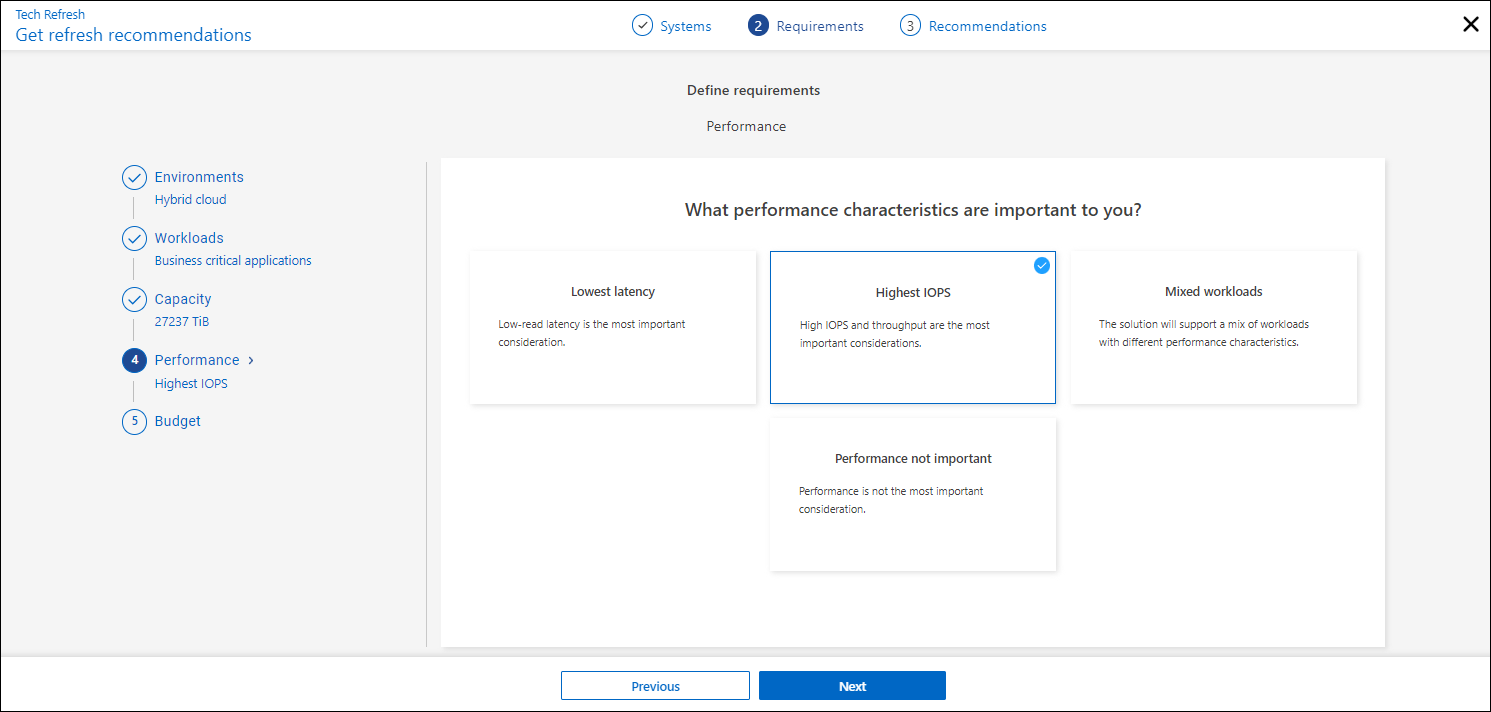
-
Budget : saisissez un budget en dollars US, faites glisser le curseur jusqu'à la valeur ou placez votre curseur sur la valeur dans le curseur et sélectionnez Suivant.
Un ensemble de recommandations s'affiche dans différents onglets pour les options que vous avez choisies.
-
-
Passez en revue les recommandations.
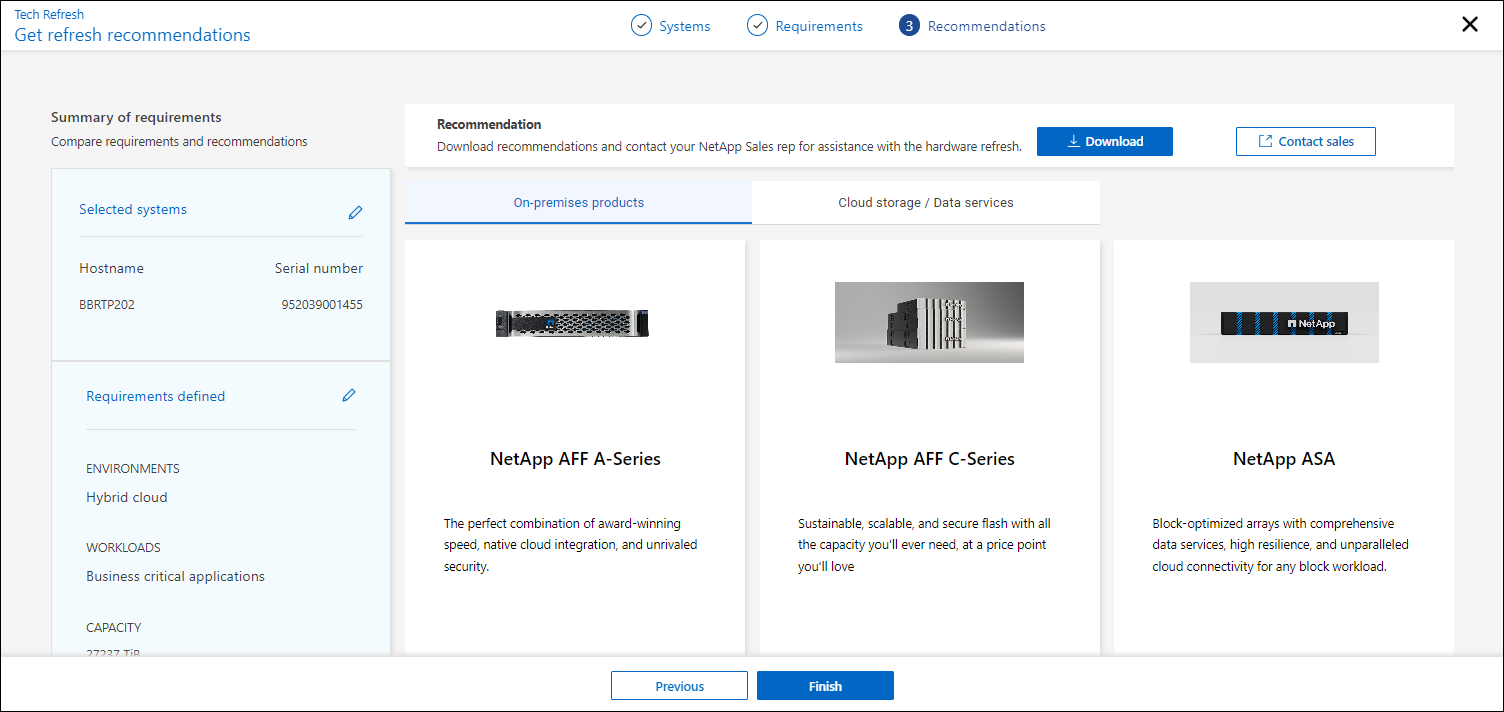
-
Effectuez l'une des opérations suivantes ou les deux :
-
Pour télécharger un PDF des recommandations, sélectionnez Télécharger.
-
Pour communiquer avec un représentant commercial NetApp au sujet des recommandations, sélectionnez contacter le service commercial. Une page Web affiche les options que vous pouvez choisir pour contacter un représentant commercial NetApp.
-
-
Sélectionnez Terminer.
Consultez les évaluations des mises à jour technologiques déjà effectuées
Peut-être aimeriez-vous passer en revue les évaluations des mises à jour technologiques déjà effectuées, puis les recommandations une nouvelle fois.
-
Dans le menu de navigation de gauche de BlueXP, sélectionnez gouvernance > efficacité économique > mise à jour technologique.
-
Sélectionnez l'onglet Tech Refresh candidates, qui répertorie tous les systèmes sur lesquels vous avez effectué une évaluation de mise à jour technologique. Ensuite, dans le menu actions de la ligne de ce système, sélectionnez pour afficher les évaluations et les recommandations pour ce système.
-
Dans la page évaluer les options d'actualisation, sélectionnez Afficher la recommandation.
-
Affichez les recommandations d'actualisation.
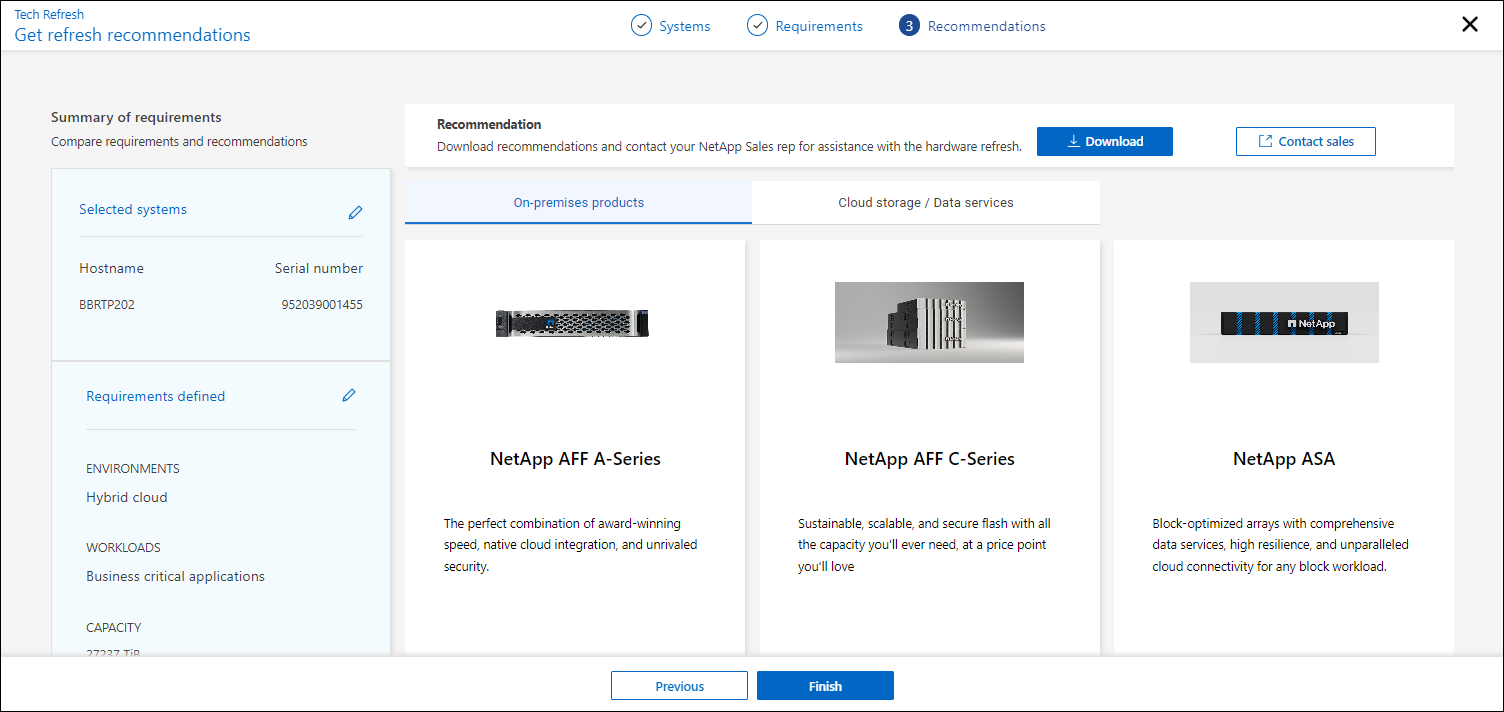
Simulez des charges de travail sur du nouveau matériel
Si vous avez envoyé des journaux AutoSupport à NetApp au cours des 90 derniers jours, NetApp peut fournir une simulation pour voir les performances de vos charges de travail sur le nouveau matériel.
Vous pouvez inclure ou exclure des charges de travail spécifiques de la simulation. Vous pouvez également ajouter des charges de travail si elles n'apparaissent pas dans la liste des charges de travail existantes.
-
Dans le menu de navigation de gauche de BlueXP, sélectionnez gouvernance > efficacité économique > mise à jour technologique.
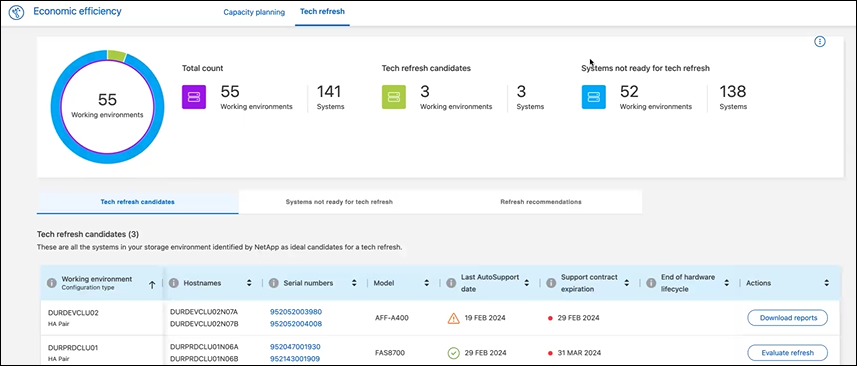
-
Consultez l'onglet candidats à la mise à jour technologique, qui répertorie tous les environnements de travail pouvant bénéficier d'une mise à jour technologique.
-
Sélectionnez l'environnement de travail sur lequel vous souhaitez obtenir une évaluation.
-
Dans la colonne actions, sélectionnez Evaluer l'actualisation.
Le service importe les détails de la charge de travail en préparation de la simulation. 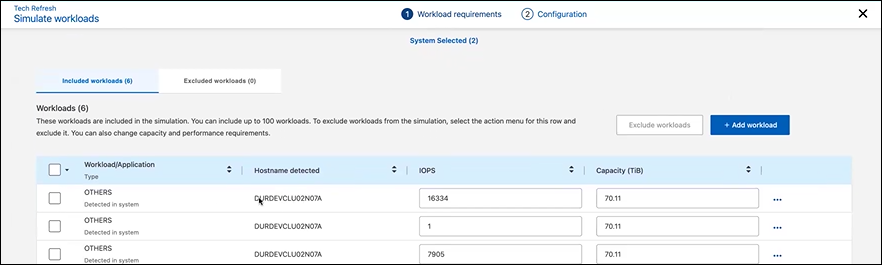
-
Sur la page simuler des charges de travail > exigences en termes de charge de travail, effectuez les opérations suivantes :
-
Pour ajouter une charge de travail qui ne figure pas déjà dans la liste, sélectionnez Ajouter une charge de travail. Pour plus de détails, voir Ajouter une charge de travail.
-
IOPS : vous pouvez éventuellement modifier le nombre d'IOPS que vous souhaitez pour votre nouveau matériel.
-
Capacité (Tio) : vous pouvez éventuellement modifier la capacité que vous souhaitez pour votre nouveau matériel.
-
-
Pour exclure des charges de travail, dans la colonne actions, sélectionnez l'option exclure la charge de travail de la simulation.
Pour inclure les charges de travail précédemment exclues, sélectionnez l'onglet charges de travail exclues et sélectionnez l'option inclure la charge de travail dans la simulation.
.. Sélectionnez Suivant. -
Passez en revue les résultats simulés sur le nouveau matériel sur la page Configuration :
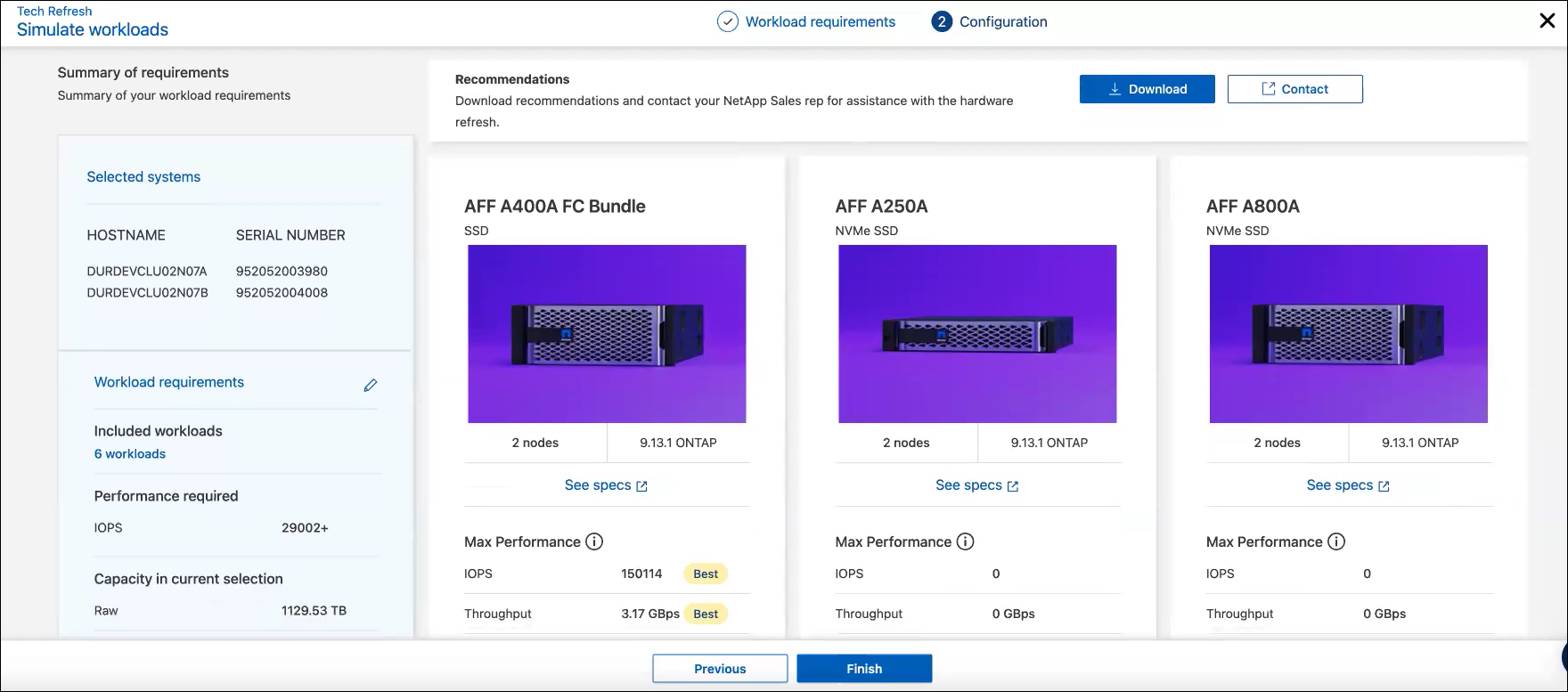
Les meilleures recommandations sont indiquées par une indication « Best ». -
Pour télécharger un PDF des recommandations, sélectionnez Télécharger.
-
Pour contacter un représentant commercial NetApp au sujet des recommandations :
-
Sélectionnez Contact.
-
Entrez les coordonnées du contact.
-
Ajoutez des remarques spéciales pour le représentant commercial NetApp.
-
Sélectionnez confirmer et soumettre.
-
-
Sélectionnez Terminer.
Les recommandations de la simulation de charge de travail sont envoyées à un représentant commercial NetApp. Vous recevrez également un e-mail confirmant les recommandations. Un représentant commercial NetApp répondra à votre demande.
Ajouter une charge de travail
Vous pouvez ajouter une charge de travail qui n'est pas déjà répertoriée à la simulation de workload.
-
Dans le menu de navigation de gauche de BlueXP, sélectionnez gouvernance > efficacité économique > mise à jour technologique.
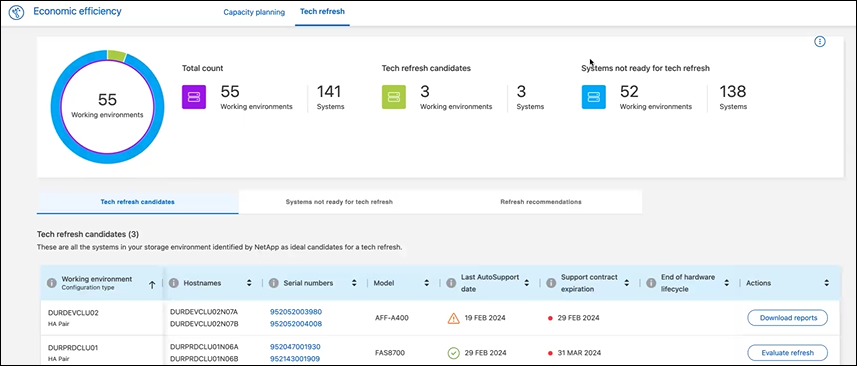
-
Sélectionnez l'environnement de travail.
-
Dans la colonne actions, sélectionnez Evaluer l'actualisation.
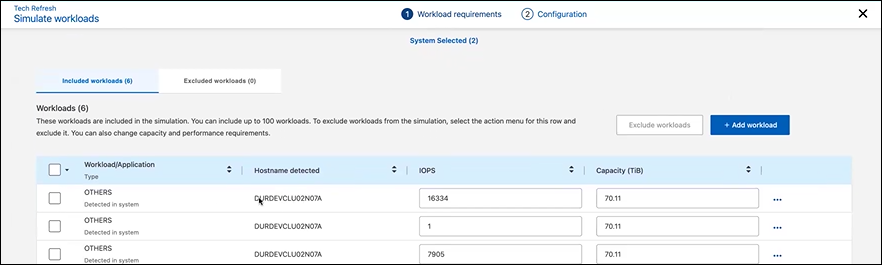
-
Sur la page simuler les charges de travail > exigences de charge de travail, sélectionnez Ajouter charge de travail.
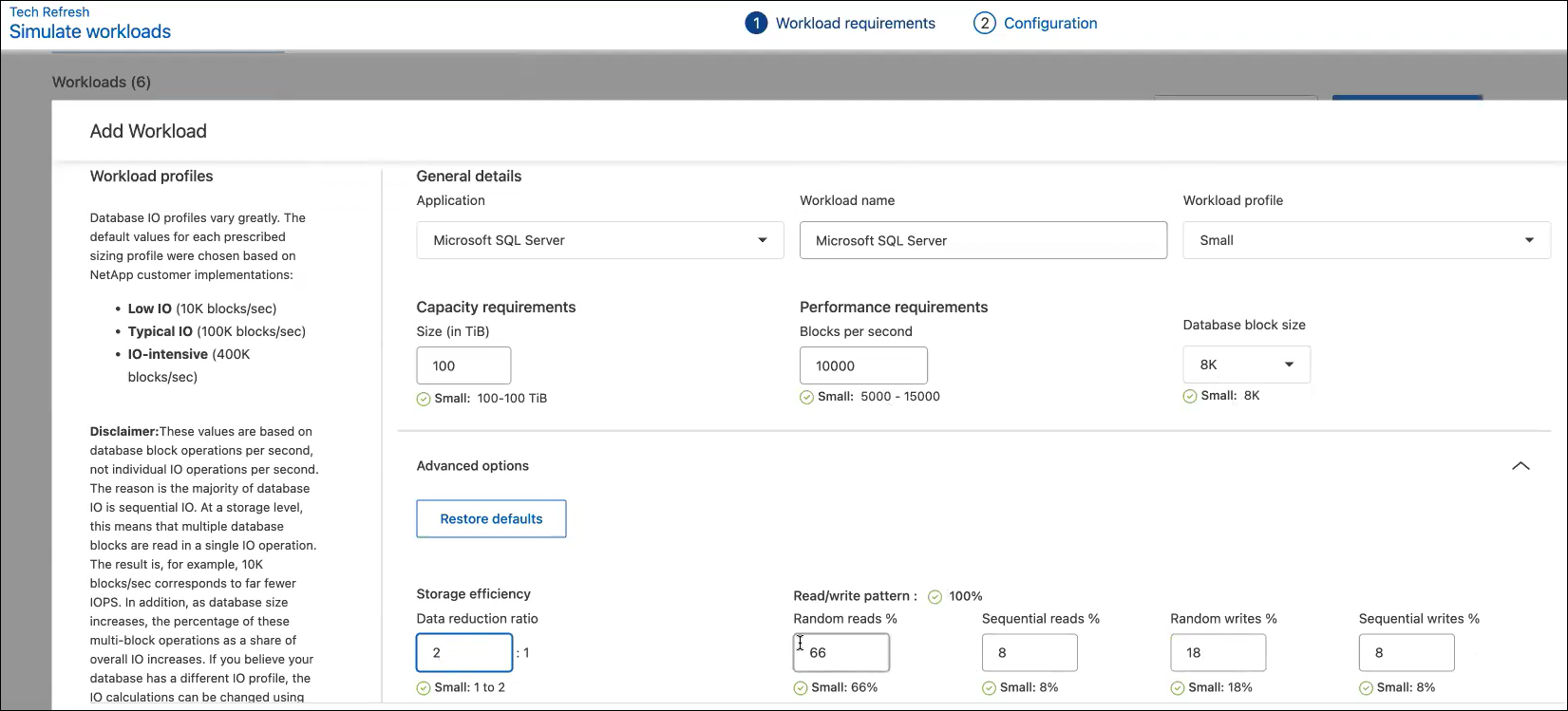
-
Sélectionnez l'application, entrez un nom de charge de travail et sélectionnez sa taille.
-
Entrez les valeurs de capacité et de performance attendues de la charge de travail.
Si vous avez choisi une charge de travail de petite taille, standard ou très exigeante en E/S, des valeurs par défaut s'affichent. -
Vous pouvez également sélectionner la flèche Options avancées et modifier les valeurs par défaut pour les informations suivantes :
-
Efficacité du stockage : un taux de réduction des données type peut être de 2 à 1.
-
Lectures aléatoires % : la taille moyenne des E/S pour une lecture aléatoire est de 16 Ko.
-
Lectures séquentielles % : un modèle de lecture type est 50 % aléatoire et 50 % séquentiel.
-
Écritures aléatoires % : la taille moyenne des E/S pour une écriture aléatoire est de 32 Ko.
-
Écritures séquentielles % : un modèle d'écriture type est 50 % aléatoire et 50 % séquentiel.
-



 Notes de mise à jour
Notes de mise à jour
